
前回はSPIFFSの中に格納したBMPファイルを表示させましたが、JPEG、GIF、PNGなどのファイルも表示させたくなりますね。
調べてみたところ、これらの画像形式の中でESP8266で比較的扱いやすいのはJPEGのようです。
JPEG、GIF、PNGはいずれも圧縮アルゴリズムを使っていますが、GIFとPNGは辞書形式の圧縮符号化方式(GIFはLZW、PNGはZlib)を使っています。
このタイプの圧縮アルゴリズムは、辞書をRAM上に展開すると、比較的大きなワーキングメモリが必要になります。
一方、JPEGは計算量はGIFやPNGよりも大きい代わりに、ワーキングメモリはそれほど大きくないようです。
picojpegというメモリ消費の少ないデコーダ実装があり、これをArduino上で利用した例も見つかりました。
今回は、上記のデコーダを使って前回同様にSPIFFS上に置いたJPEGファイルをLCDに表示させてみました。
まず、デコーダライブラリを下記からダウンロードしてArduino IDEに追加(スケッチ→Include Library→Add .ZIP Library…)します。
このライブラリはSDカードでの利用が想定されていますので、SPIFFSで使うために、以下の部分をちょこっと変更します。
変更するファイルは「マイドキュメント\Arduino\Libraries\JPEGDecoder-master\JPEGDecoder.cpp」です。
修正前: #include <SD.h>
修正後: #include <FS.h>
修正前: g_pInFile = SD.open(pFilename, FILE_READ);
修正後: g_pInFile = SPIFFS.open(pFilename, “r”);
スケッチ本体は以下のようになります。
もともとのライブラリに、デコード結果をシリアルポートに表示する分かりやすいサンプルがありましたので、シリアルポート出力の代わりにLCDに点を打つだけで動作させることができました。
SPIFFSの中に”test1.jpg”というファイルを入れておくと、それをST7735ベースのLCDに表示します。
ESP8266のSPIFFSへのファイル転送のやり方は以前の記事を参照してください。
#include <arduino.h>
#include <SPI.h>
#include <FS.h>
#include <JPEGDecoder.h>
#include <Adafruit_GFX.h> // Core graphics library
#include <Adafruit_ST7735.h> // Hardware-specific library
#define TFT_CS 15
#define TFT_RST 5
#define TFT_DC 4
Adafruit_ST7735 tft = Adafruit_ST7735(TFT_CS, TFT_DC, TFT_RST);
void setup() {
Serial.begin(115200);
Serial.println("");
delay(10);
tft.initR(INITR_BLUETAB);
tft.fillScreen(ST7735_BLACK);
SPIFFS.begin();
jpegDraw("/test1.jpg");
}
void jpegDraw(char* filename) {
char str[100];
uint8 *pImg;
int x,y,bx,by;
// Decoding start
JpegDec.decode(filename,0);
// Image Information
Serial.print("Width :");
Serial.println(JpegDec.width);
Serial.print("Height :");
Serial.println(JpegDec.height);
Serial.print("Components:");
Serial.println(JpegDec.comps);
Serial.print("MCU / row :");
Serial.println(JpegDec.MCUSPerRow);
Serial.print("MCU / col :");
Serial.println(JpegDec.MCUSPerCol);
Serial.print("Scan type :");
Serial.println(JpegDec.scanType);
Serial.print("MCU width :");
Serial.println(JpegDec.MCUWidth);
Serial.print("MCU height:");
Serial.println(JpegDec.MCUHeight);
Serial.println("");
sprintf(str,"#SIZE,%d,%d",JpegDec.width,JpegDec.height);
Serial.println(str);
// Raw Image Data
while(JpegDec.read()){
pImg = JpegDec.pImage ;
for(by=0; by<JpegDec.MCUHeight; by++){
for(bx=0; bx<JpegDec.MCUWidth; bx++){
x = JpegDec.MCUx * JpegDec.MCUWidth + bx;
y = JpegDec.MCUy * JpegDec.MCUHeight + by;
if(x<JpegDec.width && y<JpegDec.height){
if(JpegDec.comps == 1){ // Grayscale
tft.drawPixel(x, y, tft.Color565(pImg[0], pImg[0], pImg[0]));
}else{ // RGB
tft.drawPixel(x, y, tft.Color565(pImg[0], pImg[1], pImg[2]));
}
}
pImg += JpegDec.comps ;
}
}
}
}
void loop() {
}
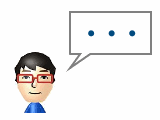
コメント